- Las partidas guardadas pueden estar en distintas carpetas según el juego y la plataforma.
- Steam utiliza tanto la carpeta common como userdata, pero existen rutas específicas para Ubisoft, EA y Rockstar.
- Realizar copias de seguridad periódicas es esencial para no perder el progreso de los juegos.

Guardar las partidas de tus juegos en Windows 11 puede parecer una tarea sencilla, pero en realidad, el sistema ofrece una variedad de localizaciones en las que se archivan estos valiosos archivos según el juego, la plataforma de distribución y la configuración personal que utilices. Conocer y dominar las rutas de almacenamiento supone una gran ventaja a la hora de hacer copias de seguridad, migrar de equipo o recuperar partidas después de un fallo.
En este artículo te traemos una guía detallada, completa y fácil de entender sobre los diferentes lugares donde se guardan las partidas de los juegos en Windows 11. Si sueles instalar juegos desde Steam, desde otras plataformas como Ubisoft, EA o Rockstar, o si simplemente quieres asegurarte de no perder nunca tu progreso, aquí encontrarás la información más actualizada y útil.
¿Dónde almacenan los juegos sus archivos de guardado en Windows 11?
Uno de los aspectos fundamentales para cualquier gamer es conocer dónde están los archivos que contienen sus progresos en los juegos. Windows 11, aunque hereda buena parte de su arquitectura de sistemas anteriores, incorpora algunas rutas y opciones particulares. La ubicación de las partidas guardadas depende de varios factores: el propio juego, la plataforma desde la que se haya instalado y las preferencias de configuración durante la instalación.
Normalmente, la mayoría de los títulos utilizan una de estas rutas principales:
- Carpeta de Documentos del usuario: Es la más común y la que prefieren muchos desarrolladores por comodidad y estandarización.
- Carpeta AppData (Local o Roaming): Bastante frecuente para juegos modernos que requieren almacenar datos de usuario sin que sean fácilmente visibles o borrables por error.
- Subcarpetas dentro del propio directorio de instalación del juego, especialmente en títulos antiguos o que no usan lanzadores externos.
- Carpetas específicas de la plataforma, como Steamapps o Userdata en el caso de Steam, o rutas particulares para Ubisoft, EA o Rockstar.
Saber identificar estas rutas es vital para realizar copias de seguridad y evitar perder tus avances cuando formateas el equipo o cambias de ordenador.
Steam en Windows 11: rutas y gestión de partidas guardadas
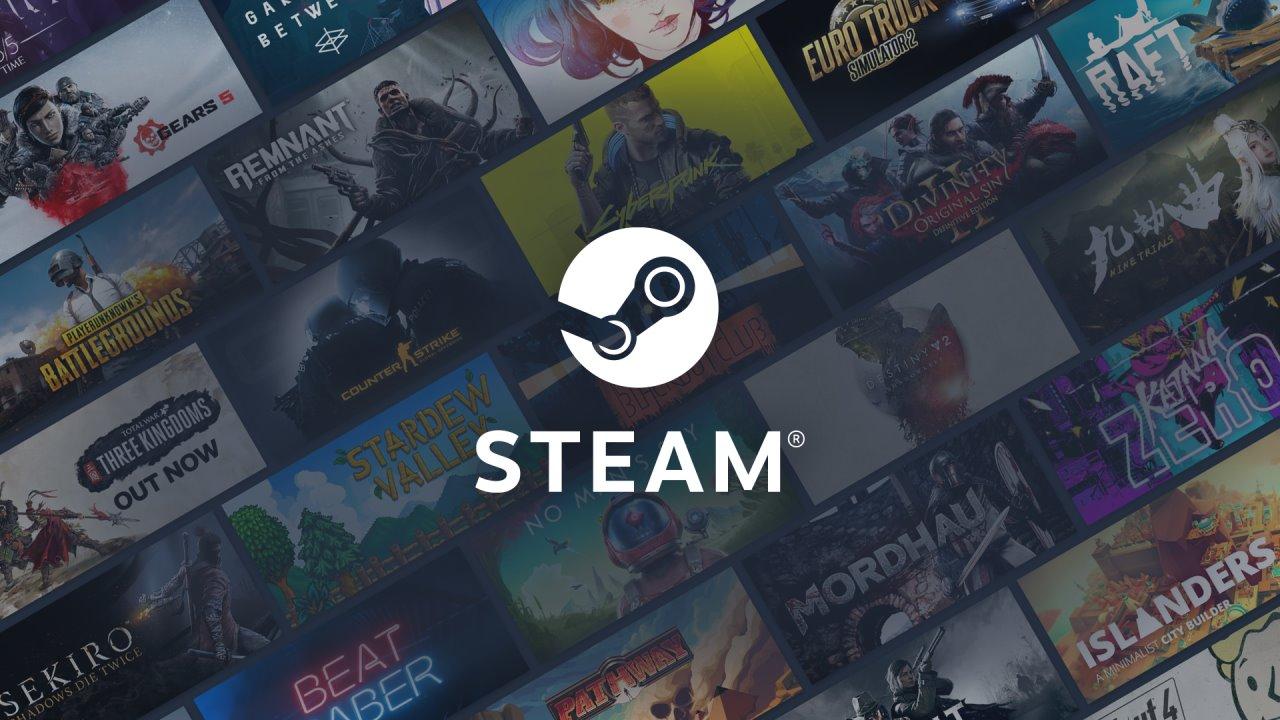
Steam es, sin duda, la plataforma digital más utilizada para la gestión de juegos en PC. En Windows 11, los juegos instalados desde Steam suelen seguir unas rutas predeterminadas, aunque el usuario puede modificarlas a su gusto. A continuación te contamos todo lo que necesitas saber sobre las carpetas clave:
Carpeta Steamapps\common
Por defecto, Steam instala los archivos de los juegos en la ruta:
C:\Program Files (x86)\Steam\steamapps\common
En el interior de common encontrarás carpetas con los nombres de cada juego. Aunque aquí se almacenan principalmente los archivos de instalación, algunos títulos guardan los progresos o configuraciones en subcarpetas denominadas SAVE, cfg o similares, en ocasiones dentro de estas mismas carpetas.
- cfg: Archivos de configuración personalizados y scripts.
- downloads: Contenido extra descargado, generalmente para multijugador.
- maps: Mapas personalizados instalados o bajados en partidas online.
- materials: Texturas y skins personalizadas.
- SAVE: Archivos de partidas guardadas de juegos en modo campaña o en solitario.
Carpeta Steam\userdata
Otra ubicación relevante es:
C:\Program Files (x86)\Steam\userdata
Aquí Steam guarda datos vinculados a cada cuenta de usuario. Si en el equipo hay varios perfiles, aparecerán diferentes carpetas numéricas identificando cada uno. En “userdata” se almacenan los progresos, configuraciones y datos vinculados a la cuenta de Steam y es muy útil para restaurar o transferir partidas entre equipos.
Steam Cloud y gestión de la nube
Muchos juegos respaldan automáticamente los archivos de guardado en la nube (Steam Cloud), facilitando así la recuperación tras formateo o cambio de equipo. Sin embargo, no todos los títulos soportan esta función, y en algunos casos puede ser recomendable desactivarla para gestionar los archivos localmente.
Para ajustar la sincronización, entra en la biblioteca de Steam, haz clic derecho sobre el juego, selecciona Propiedades y en la pestaña General activa o desactiva la opción de Sincronización con Steam Cloud.
Cambiar la ubicación de instalación de los juegos de Steam
Si quieres evitar llenar la unidad C:, puedes seleccionar una carpeta personalizada para instalar nuevos juegos. Solo tienes que ir a la configuración de Descargas en Steam, buscar Bibliotecas de Steam y añadir nuevas rutas. Aunque los archivos de las partidas habitualmente permanecen en las rutas mencionadas, la instalación de los juegos puede ser en la ubicación que desees.
Otras plataformas: Ubisoft, EA, Rockstar y particularidades
Algunos títulos en Steam, como los de Ubisoft, EA (Origin/EA App) o Rockstar, utilizan sus propios lanzadores y almacenan las partidas en rutas específicas y diferentes:
- Ubisoft: Normalmente, en C:\Program Files (x86)\Ubisoft\Ubisoft Game Launcher\savegames\
- EA: En Documentos\EA Games
- Rockstar: En C:\Users\[Usuario]\AppData\Local\Rockstar Games\
Por ello, si gestionas varias plataformas, es recomendable verificar las rutas de guardado para cada launcher, ya que pueden variar incluso en función del sistema o la configuración.
Carpetas del sistema Windows utilizadas para guardar partidas
Muchas veces, los archivos de guardado se almacenan en carpetas específicas del propio sistema operativo. Entre ellas destacan:
Carpeta Documentos
Es la ubicación más habitual y accesible para la mayoría de juegos. La ruta típica es:
C:\Users\[Tu Usuario]\Documents\
Dentro, suele aparecer una carpeta con el nombre del juego o del desarrollador, donde se almacenan los datos de progreso.
Es muy sencilla de acceder desde el Explorador de archivos, en «Este equipo» y luego en la carpeta Documentos.
Carpeta Saved Games
Para algunos títulos más recientes, los archivos de guardado se encuentran en Saved Games. La ruta habitual es:
C:\Users\[Tu Usuario]\Saved Games\
Dentro de esta, aparecen subcarpetas por juego o desarrollador, siendo una opción menos común pero muy útil en ciertos títulos AAA.
Carpeta AppData
Otra opción es AppData, donde algunos juegos almacenan configuraciones, partidas o informes de errores en rutas como:
C:\Users\[Tu Usuario]\AppData\Local\ o C:\Users\[Tu Usuario]\AppData\Roaming\
Estos archivos pueden acumularse con el tiempo y ocupar espacio, por lo que conviene revisarlos periódicamente, sobre todo si estás corto de almacenamiento.
Redactor apasionado del mundo de los bytes y la tecnología en general. Me encanta compartir mis conocimientos a través de la escritura, y eso es lo que haré en este blog, mostrarte todo lo más interesante sobre gadgets, software, hardware, tendencias tecnológicas, y más. Mi objetivo es ayudarte a navegar por el mundo digital de forma sencilla y entretenida.